Samsung SM-G530AZWAATT User Manual
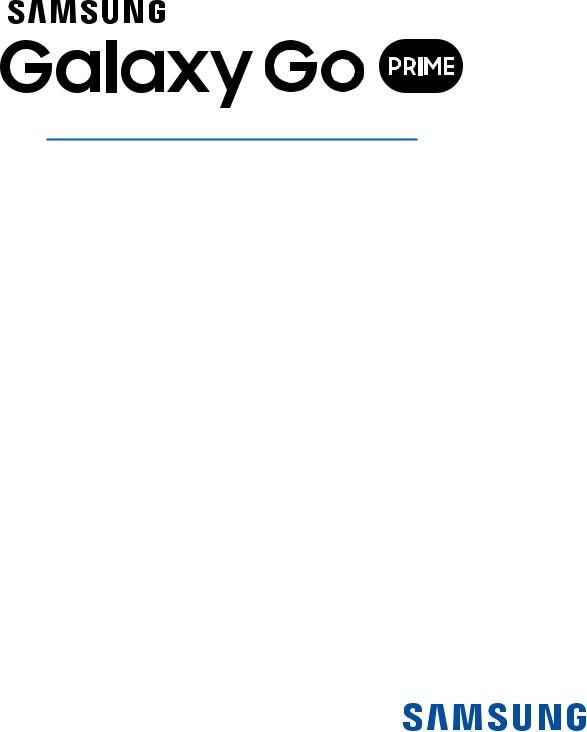
S M A R T P H O N E
Manual del usuario
Por favor lea este manual antes de usar el dispositivo y consérvelo para consultarlo en el futuro.

Avisos legales
Advertencia: Este producto contiene sustancias químicas que el Estado de California sabe que son causantes de cáncer, defectos de nacimiento y otros daños reproductivos. Para obtener más información, sírvase llamar al 1-800-SAMSUNG (726-7864).
Propiedad intelectual
Toda la propiedad intelectual, según se describe a continuación, ya sea propiedad de Samsung o que de otra forma pertenezca a Samsung o a sus proveedores respectivos, que esté relacionada con el teléfono SAMSUNG, incluyendo, pero
no limitada a los accesorios, las piezas o el software relacionados con el mismo (el “Sistema del teléfono”), es propiedad de Samsung y está protegida bajo las leyes federales, estatales y las disposiciones de tratados internacionales. La propiedad intelectual incluye, entre otros, las invenciones (que puedan o no patentarse), las patentes, los secretos comerciales, derechos de autor, software, los programas de cómputo
y la documentación conexa y demás obras de autoría. Queda prohibido infringir o contravenir de cualquier otra forma los derechos obtenidos en virtud de la propiedad intelectual. Además, usted se compromete a no modificar, preparar obras derivadas, realizar la ingeniería inversa, descompilar, desensamblar, ni de otra forma tratar de crear código fuente a partir del software (ni
tampoco intentar lo antes indicado). A usted no se le transfiere ni derecho ni título alguno de propiedad sobre la propiedad intelectual. SAMSUNG y sus proveedores retienen todos los derechos aplicables a la Propiedad intelectual.
Software de código abierto
Algunos componentes de software de este producto incorporan código fuente cubierto bajo las licencias GNU GPL (licencia pública general), GNU LGPL (licencia pública general menor), OpenSSL y BSD, así como otras licencias de código abierto. Para obtener el código fuente cubierto bajo las licencias de código abierto, visite opensource.samsung.com.
Descargo de responsabilidad de las garantías; exclusión de responsabilidad
EXCEPTO SEGÚN SE ESTABLECE EN LA GARANTÍA EXPLÍCITA QUE APARECE EN LA PÁGINA DE GARANTÍA INCLUIDA CON EL PRODUCTO, EL COMPRADOR ADQUIERE EL PRODUCTO “TAL CUAL” Y SAMSUNG NO OFRECE GARANTÍA EXPLÍCITA NI IMPLÍCITA DE ABSOLUTAMENTE NINGÚN TIPO CON RESPECTO AL PRODUCTO, INCLUYENDO, PERO NO LIMITADA A LA DE CONDICIONES APTAS PARA LA VENTA O LA DE QUE EL PRODUCTO SE ADAPTA A LOS FINES O USOS ESPECÍFICOS PARA LOS QUE SE ADQUIRIÓ; EL DISEÑO, LA CONDICIÓN O CALIDAD DEL PRODUCTO; EL DESEMPEÑO DEL PRODUCTO; LA MANO DE OBRA DEL PRODUCTO O DE LOS COMPONENTES CONTENIDOS EN EL MISMO; NI LA DE CUMPLIMIENTO CON LOS REQUISITOS DE LEY, NORMA, ESPECIFICACIÓN O CONTRATO ALGUNO RELACIONADOS CON EL PRODUCTO. NADA DE LO CONTENIDO EN EL MANUAL DE INSTRUCCIONES DEBERÁ INTERPRETARSE COMO QUE SE OTORGA UNA GARANTÍA EXPLÍCITA O IMPLÍCITA DE ABSOLUTAMENTE NINGÚN TIPO CON RESPECTO
AL PRODUCTO. ADEMÁS, SAMSUNG NO SE HACE RESPONSABLE POR NINGÚN DAÑO DE NINGÚN TIPO QUE RESULTE DE LA COMPRA O EL USO DEL PRODUCTO O QUE SURJA DEL INCUMPLIMIENTO DE LA GARANTÍA EXPLÍCITA, INCLUIDOS LOS DAÑOS INCIDENTALES, ESPECIALES O RESULTANTES NI POR LA PÉRDIDA DE GANANCIAS O BENEFICIOS ESPERADOS.
Modificación de software
SAMSUNG NO SE HACE RESPONSABLE POR PROBLEMAS DE DESEMPEÑO O INCOMPATIBILIDADES QUE RESULTEN DE MODIFICACIONES QUE HAGA USTED EN LA CONFIGURACIÓN DEL REGISTRO O EN EL SOFTWARE DEL SISTEMA OPERATIVO.
EL USO DE SOFTWARE PERSONALIZADO DEL SISTEMA OPERATIVO PUEDE CAUSAR QUE EL DISPOSITIVO Y LAS APLICACIONES NO
FUNCIONEN CORRECTAMENTE. ES POSIBLE QUE SU PROVEEDOR NO PERMITA A LOS USUARIOS DESCARGAR CIERTO SOFTWARE, COMO EL SISTEMA OPERATIVO PERSONALIZADO.
Avisos legales |
i |
ATT_G530A_SP_UM_TN_OI7_102615_FINAL |
|
|
|
SI SU PROVEEDOR PROHÍBE ESTO, Y USTED INTENTA DESCARGAR SOFTWARE EN EL DISPOSITIVO SIN AUTORIZACIÓN, SE LE NOTIFICARÁ EN LA PANTALLA QUE SE DETECTÓ SOFTWARE NO AUTORIZADO.
ENTONCES DEBERÁ APAGAR EL DISPOSITIVO Y COMUNICARSE CON SU PROVEEDOR PARA RESTAURAR EL DISPOSITIVO A LOS AJUSTES AUTORIZADOS POR EL PROVEEDOR.
Software de diagnóstico
Este dispositivo está equipado con software de diagnóstico que presenta información de uso y desempeño, el cual se utiliza exclusivamente para ofrecer una mejor calidad de la red y una mejor experiencia general del dispositivo a los clientes de AT&T. Consulte el Acuerdo de Clientes de AT&T Wireless y /o la Política de Privacidad de AT&T (att.com/privacy) para obtener más información.
Aviso de AT&T
Este dispositivo debe ser para su uso exclusivamente en el sistema de AT&T están diseñados para su
uso exclusivamente en el sistema de AT&T. Usted acepta no hacer modificaciones al equipo o a la programación con objeto de habilitar el equipo para que funcione en ningún otro sistema. Se requiere un plan de voz en todos los dispositivos compatibles con voz, a menos que se indique lo contrario en
los términos que rigen su acuerdo. Es posible que algunos dispositivos o planes requieran que se suscriba a un plan de datos.
Su teléfono está diseñado para facilitarle el acceso a una amplia variedad de contenido. Para su protección, AT&T quiere que tenga en cuenta que algunas aplicaciones que habilite podrían compartir la ubicación de su teléfono. Para aplicaciones disponibles a través de AT&T, AT&T ofrece controles de privacidad que le permiten decidir cómo una aplicación puede usar la ubicación de su teléfono y de otros dispositivos en su cuenta. Sin embargo, las herramientas de privacidad de AT&T no se aplican a aplicaciones de terceros proveedores. Revise
los términos y condiciones, así como la política de privacidad asociada para cada servicio basado en la ubicación con objeto de aprender cómo se usará y se protegerá la información basada en la ubicación.
Además, su teléfono de AT&T podría usarse para acceder a Internet y descargar y/o comprar artículos, aplicaciones y servicios desde AT&T o terceros proveedores. AT&T proporciona herramientas para que pueda controlar el acceso a Internet y a cierto
contenido en Internet. Es posible que estos controles no estén disponibles para ciertos dispositivos que evitan los controles de AT&T.
Con objeto de proporcionar asistencia al cliente y mejorar sus servicios, AT&T podría recolectar
ciertos tipos de información de su dispositivo cuando usted use los servicios de AT&T. Para obtener más información acerca de la política de privacidad de AT&T, visite att.com/privacy. [091515]
Samsung KNOX
Samsung Knox™ es la plataforma de seguridad de Samsung y es una distinción para un dispositivo Samsung sometido a prueba de seguridad, enfocado al uso empresarial. Se pudiera requerir un pago adicional por derechos de licencia.
Para obtener más información sobre Knox, consulte: samsung.com/us/knox. [030115]
Samsung Electronics America
(SEA), Inc
Oficina central:
85 Challenger Road Ridgefield Park New Jersey, 07660
Teléfono:
1-800-SAMSUNG (726-7864)
Dirección de Internet: samsung.com
©2015 Samsung Electronics America, Inc. Samsung, Samsung Galaxy y KNOX son marcas
comerciales registradas de Samsung Electronics Co., Ltd.
Nota: Las imágenes en pantalla son simuladas. La apariencia del dispositivo puede variar.
¿Tiene alguna pregunta sobre su teléfono móvil Samsung?
Para obtener información y asistencia las 24 horas del día, ofrecemos un nuevo sistema de preguntas frecuentes y ARS (Sistema de Respuestas Automáticas) en: samsung.com/us/support
La capacidad disponible real de la memoria interna es menor que la capacidad especificada debido
a que el sistema operativo y las aplicaciones predeterminadas ocupan parte de la memoria. La capacidad disponible pudiera cambiar cuando actualice el dispositivo.
Avisos legales |
ii |
|
|
|
|
Nuance®, VSuite™, T9® Text Input y el logotipo de Nuance son marcas comerciales o marcas comerciales registradas de Nuance
Communications, Inc. o sus afiliados en los Estados Unidos y/u otros países.
ACCESS® y NetFront™ son marcas comerciales o marcas comerciales registradas de ACCESS Co., Ltd. en Japón y otros países.
La palabra marca Bluetooth®, su logotipo (el “diseño de la B” estilizada) y la marca comercial combinada (la palabra marca Bluetooth y el “diseño de la B” estilizada) son marcas comerciales registradas y propiedad exclusiva de Bluetooth SIG.
microSD™ y el logotipo de microSD son marcas comerciales registradas de SD Card Association.
Openwave® es una marca comercial registrada de Openwave, Inc.
Google, el logotipo de Google, Android, el logotipo de Android, Google Play, Gmail, Google Mail, Google Maps, Google Music, Google Now, Chrome, Google Hangouts, Picasa, YouTube y otras marcas son marcas registradas de Google Inc.
Wi-Fi es una marca comercial registrada de Wireless Fidelity Alliance, Inc.
Información legal
Información importante sobre su dispositivo se puede acceder por escrito en el dispositivo móvil o en samsung.com
LEA ESTA INFORMACIÓN ANTES DE USAR SU
DISPOSITIVO MÓVIl.
Garantía limitada de Samsung - Este producto está cubierto por la Garantía limitada de Samsung aplicable incluyendo su procedimiento de solución de controversias. Términos escritos completos e información detallada acerca de la garantía y servicio de obtención están disponibles en el dispositivo en: Ajustes > Acerca del dispositivo > Información legal > Samsung legal o puede acceder a la versión en línea de la manual de información de salud y seguridad y de la garantía para su dispositivo en:
Inglés: samsung.com/us/Legal/Phone-HSGuide
Español: www.samsung.com/us/Legal/Phone-HSGuide-SP
Ubicación de la información legal en el dispositivo:
•Salud y Seguridad de la Información
Ajustes > Acerca del dispositivo > Información legal > Samsung legal > Salud y Seguridad
•Garantía
Ajustes > Acerca del dispositivo > Información legal > Samsung legal > Garantía
•EULA (Acuerdo de licencia del usuario final)
Ajustes > Acerca del dispositivo > Información legal > Samsung legal > Acuerdo de licencia del usuario final
Avisos legales |
iii |
|
|
|
|

Contenido
Para comenzar.................................................................. |
1 |
Vista delantera................................................................. |
2 |
Vista trasera....................................................................... |
3 |
Ensamblaje del dispositivo...................................... |
4 |
Configuración del dispositivo................................. |
7 |
Configuración de cuentas en |
|
el dispositivo...................................................................... |
8 |
Explicación del dispositivo................................... |
9 |
Pantalla de inicio.......................................................... |
10 |
Barra de estado............................................................ |
13 |
Navegación, movimientos y gestos.................. |
14 |
Panel de notificaciones............................................ |
15 |
Introducción de texto................................................. |
17 |
Llamadas.............................................................................. |
18 |
Pantalla Teléfono.......................................................... |
19 |
Realización y contestación de llamadas....... |
21 |
Marcación rápida.......................................................... |
24 |
Llamadas de emergencia....................................... |
25 |
Configuración y acceso al buzón de voz...... |
26 |
Aplicaciones..................................................................... |
27 |
Pantalla Aplicaciones................................................ |
28 |
Aplicaciones de Google.......................................... |
30 |
Aplicaciones de AT&T............................................... |
32 |
Otras aplicaciones....................................................... |
33 |
Calculadora...................................................................... |
34 |
Calendario......................................................................... |
35 |
Cámara y videocámara............................................ |
36 |
Reloj...................................................................................... |
39 |
Contactos.......................................................................... |
41 |
Correo.................................................................................. |
44 |
Galaxy Apps.................................................................... |
46 |
Galería................................................................................. |
47 |
Internet................................................................................ |
49 |
Notas.................................................................................... |
51 |
Mensajes............................................................................ |
52 |
Mis archivos..................................................................... |
54 |
Reproductor de video................................................ |
56 |
Grabadora de voz........................................................ |
58 |
Ajustes..................................................................................... |
59 |
Cómo utilizar los ajustes......................................... |
60 |
Wi-Fi y Wi-Fi Directo.................................................... |
61 |
Bluetooth............................................................................ |
63 |
Anclaje a red y zona portátil................................. |
65 |
Perfil fuera de línea..................................................... |
67 |
Uso de datos................................................................... |
68 |
Servicios de ubicación............................................. |
69 |
NFC....................................................................................... |
70 |
Screen Mirroring............................................................ |
71 |
Impresión........................................................................... |
72 |
Más redes......................................................................... |
73 |
Sonidos y notificaciones.......................................... |
74 |
Ajustes de la pantalla................................................ |
77 |
Pantalla de bloqueo.................................................... |
79 |
Ajustes de llamadas................................................... |
80 |
Administrador de aplicaciones............................ |
81 |
Cuentas.............................................................................. |
83 |
Realizar copia de seguridad y restablecer...... |
84 |
Accesibilidad................................................................... |
85 |
Ajustes de idioma e introducción...................... |
87 |
Contenido |
iv |
|
|
|
|
Ajustes de fecha y hora........................................... |
89 |
Modo ultra ahorro de energía.............................. |
90 |
Batería................................................................................. |
91 |
Almacenamiento........................................................... |
92 |
Seguridad.......................................................................... |
94 |
Acerca del dispositivo............................................... |
96 |
v |
|
|
|

Para comenzar
Aprenda sobre el hardware de su dispositivo móvil, los procedimientos de montaje y cómo comenzar a utilizar su nuevo dispositivo.
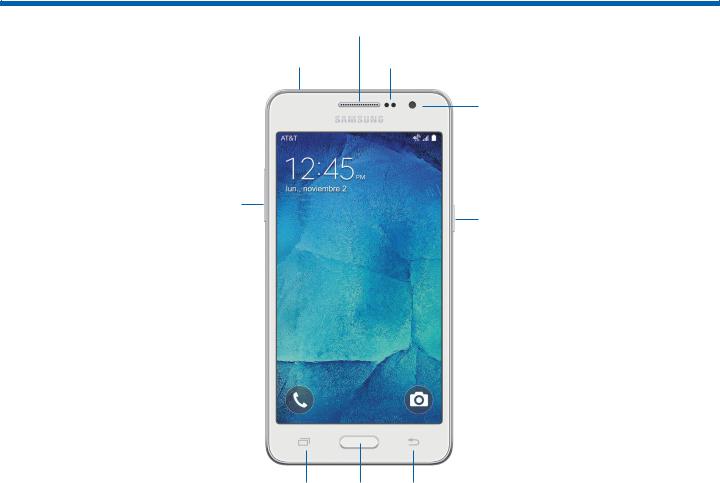
Vista delantera
Auricular
Conector para auriculares |
Sensores de proximidad |
Cámara delantera
Tecla de
volumen Tecla de encendido
Recientes Tecla de Atrás inicio
•Auricularllamada. : le permite escuchar durante una
•Sensores de proximidad: detectan la presencia de objetos cerca del dispositivo.
•Cámara delantera: le permite tomar autorretratos y grabar videos de usted mismo.
•Tecla de encendido: presiónela sin soltarla para encender o apagar el dispositivo, o reiniciarlo, o para tener acceso rápido al Perfil fuera de línea. Presiónela para bloquear o reactivar la pantalla.
•Atrás: le permite regresar a la pantalla anterior o cerrar un cuadro de diálogo, un menú o el teclado.
•Tecla de inicio: regresa a la pantalla de inicio.
•Recientes: muestra aplicaciones recientes, o toque sin soltar esta tecla para ver opciones de la pantalla de inicio.
•Tecla de volumen: ajustan el volumen de los sonidos y del audio del dispositivo.
•Conector para auriculares: le permite conectar unos auriculares opcionales.
Para comenzar |
2 |
Vista delantera |
|
|
|
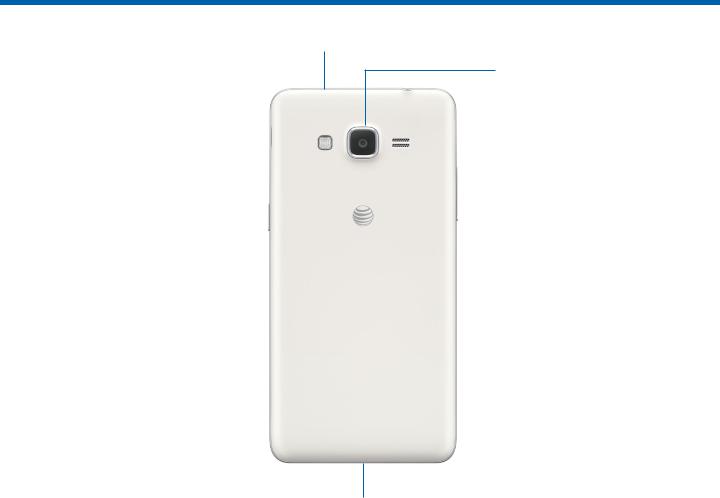
Vista trasera
Micrófono
Cámara
Flash |
|
|
|
Altavoz |
|
|
 Micrófono
Micrófono
Puerto USB para cargador/accesorios
•Cámara: le permite tomar fotos y grabar videos.
•Altavoz: reproduce música y otros sonidos.
•Micrófonovoz. : graba audio y detecta comandos de
•Puerto USB para cargador/accesorios: se utiliza para conectar el cable del cargador/USB (se incluye) y otros accesorios opcionales
(no se incluyen).
•Flash: ilumina a los sujetos al tomar una foto o grabar video en ambientes con poca iluminación.
Para comenzar |
3 |
Vista trasera |
|
|
|

Ensamblaje del dispositivo
Esta sección le brinda ayuda con el ensamblaje del dispositivo.
Cómo quitar la tapa trasera
1.Quite la tapa trasera utilizando la ranura ubicada cerca de la parte superior del teléfono.
2.Levante la tapa y sepárela hacia la derecha del teléfono.
Advertencia: No doble ni tuerza excesivamente la tapa trasera. De hacerlo así, se pudiera dañar la tapa.
Instalación de la tarjeta SIM
Cuando se suscriba a una red celular, recibirá una tarjeta SIM conectable. Durante la activación, la tarjeta SIM será cargada con los detalles de su suscripción, como su código PIN, los servicios opcionales disponibles y otras características.
Advertencia: Tenga cuidado al manejar la tarjeta SIM para evitar dañarla. Mantenga todas las tarjetas SIM fuera del alcance de los niños pequeños.
Nota: La ranura para tarjetas SIM se encuentra debajo de la ranura para tarjetas micro SD.
►► Introduzca con cuidado la tarjeta SIM en la ranura correspondiente.
Asegúrese de que los contactos dorados de la tarjeta estén dirigidos hacia el dispositivo y que la esquina cortada de la tarjeta esté colocada de la manera mostrada.
Precaución: Si la tarjeta SIM no se inserta correctamente, el dispositivo no la detectará. Si no se detecta la tarjeta SIM, vuelva a orientarla en la ranura.
Para comenzar |
4 |
Ensamblaje del dispositivo |
|
|
|
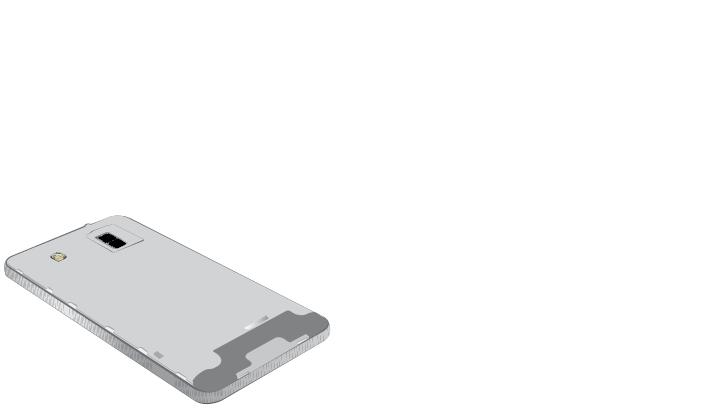
Instalación de una tarjeta de memoria
Puede instalar una tarjeta de memoria microSD o microSDHC opcional (no se incluyen) para ampliar el espacio de memoria disponible.
Nota: Se puede instalar una tarjeta de memoria en cualquier momento; no es necesario instalarla antes de utilizar el dispositivo.
Para obtener más información sobre cómo instalar una tarjeta de memoria, consulte Instalación de una tarjeta de memoria.
Instalación de la batería
1.Introduzca la batería en la abertura de la parte posterior del teléfono, asegurándose de que los conectores estén alineados.
2.Presione suavemente para asegurar la batería en su lugar.
Colocación de nuevo de la tapa trasera
1.Coloque la tapa trasera en la parte trasera del dispositivo y presiónela.
2.Presione sobre todos los bordes de la tapa trasera hasta que tenga un sello seguro.
Para comenzar |
5 |
Ensamblaje del dispositivo |
|
|
|
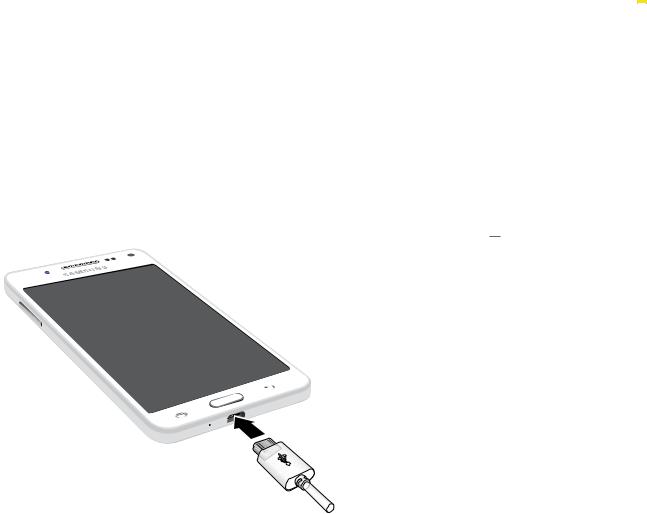
Carga de la batería
El dispositivo se alimenta de una batería de ión de litio estándar recargable. El dispositivo viene con un cargador de pared/USB (unidad de carga y cable USB) para cargar la batería desde cualquier tomacorriente estándar.
La batería viene parcialmente cargada. Una batería completamente descargada tarda hasta cuatro horas en cargarse. Puede utilizar el dispositivo mientras se carga.
Precaución: Utilice solamente baterías y dispositivos de carga aprobados por Samsung. Los accesorios de Samsung están diseñados para maximizar la duración de la batería. El uso de otros accesorios pudiera invalidar la garantía y causar daños.
1.Inserte el cable USB en el puerto.
2.Conecte el cable USB a la unidad de carga y después enchufe la unidad de carga en un tomacorriente estándar.
3.Cuando se complete la carga, desenchufe la unidad de carga del tomacorriente y desconecte el cable USB del dispositivo.
Precaución: Si no desconecta el cargador de pared antes de extraer la batería, el dispositivo pudiera sufrir daños.
Cuándo cargar la batería
Cuando la carga de la batería está baja y sólo quedan unos cuantos minutos de tiempo de funcionamiento, el icono de la batería (  ) parpadea y el dispositivo emite un tono de advertencia a intervalos regulares.
) parpadea y el dispositivo emite un tono de advertencia a intervalos regulares.
En esta condición, el dispositivo atenúa la pantalla para conservar la carga restante de la batería.
Cuando el nivel de carga de la batería baja demasiado, el dispositivo se apaga automáticamente.
►► Para revisar rápidamente el nivel de carga de la batería, mire el indicador de carga ubicado en la barra de estado de la pantalla del dispositivo. Un color sólido (

 ) indica una carga completa.
) indica una carga completa.
También puede elegir que se muestre un valor porcentual. Con la visualización del valor porcentual en pantalla se puede tener una idea mejor de la carga que queda en la batería. Para obtener más información, consulte Batería.
Para comenzar |
6 |
Ensamblaje del dispositivo |
|
|
|

Configuración del dispositivo
Encendido y apagado del dispositivo
Encendido del dispositivo
►► Presione sin soltar la tecla de encendido hasta que el dispositivo vibre y se encienda.
Apagado del dispositivo
1.Presione sin soltar la tecla de encendido hasta que el dispositivo vibre y se muestre el menú de opciones del dispositivo.
2.Pulse en Apagar y, si aparece una indicación, confirme.
Pantalla de bienvenida
La primera vez que encienda el dispositivo, aparecerá la pantalla de bienvenida. Le guiará por los pasos básicos de la configuración del dispositivo.
Siga las indicaciones para elegir un idioma predeterminado, conectarse a una red Wi-Fi, configurar cuentas, elegir servicios de ubicación, aprender sobre las características de su dispositivo, y mucho más.
Cómo asegurar su dispositivo
Utilice las características de bloqueo de la pantalla del dispositivo para asegurar éste.
Bloqueo del dispositivo
De manera predeterminada, el dispositivo se bloquea automáticamente cuando se agota el tiempo de espera de la pantalla.
►► Para bloquear el dispositivo, presione la tecla de encendido.
Desbloqueo del dispositivo
El bloqueo de pantalla predeterminado en el dispositivo es Deslizar.
►► Para desbloquear el dispositivo, presione la tecla de encendido o la tecla de inicio, y después toque la pantalla con el dedo y arrastre éste sobre la misma.
Configuración de un bloqueo de pantalla seguro
El bloqueo de pantalla predeterminado es Deslizar, el cual no ofrece ningún tipo de seguridad. Para elegir un bloqueo de pantalla más seguro, consulte Establecimiento de un bloqueo de pantalla.
Para comenzar |
7 |
Configuración del dispositivo |
|
|
|
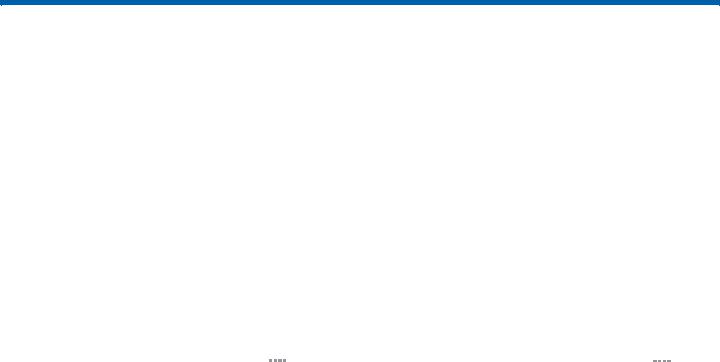
Configuración de cuentas en el dispositivo
Cuenta de Google
Su nuevo dispositivo utiliza su cuenta de Google para aprovechar al máximo las características de Android, incluyendo Gmail, Google Hangouts y Google Play Store.
Cuando encienda el dispositivo por primera vez, configure su cuenta de Google existente o cree una nueva cuenta de Google.
– o bien –
Para crear una nueva cuenta de Google o configurar su cuenta de Google en el dispositivo en cualquier momento, utilice el menú de ajustes Cuentas.
Para obtener más información, consulte Cuentas.
►► Desde una pantalla de inicio, pulse en 



Aplicaciones >  Ajustes > Cuentas > Añadir cuenta > Google.
Ajustes > Cuentas > Añadir cuenta > Google.
Cuenta de Samsung
Cree una cuenta de Samsung para tener acceso a contenido y aplicaciones de Samsung en el dispositivo.
Cuando encienda el dispositivo por primera vez, configure su cuenta de Samsung existente o cree una nueva cuenta de Samsung.
– o bien –
Para crear una nueva cuenta de Samsung o configurar su cuenta de Samsung en el dispositivo en cualquier momento, utilice el menú de ajustes Cuentas.
Para obtener más información, consulte Cuentas.
►► Desde una pantalla de inicio, pulse en 



Aplicaciones >  Ajustes > Cuentas > Añadir cuenta > Cuenta Samsung.
Ajustes > Cuentas > Añadir cuenta > Cuenta Samsung.
Para comenzar |
8 |
Configuración de cuentas en el dispositivo |
|
|
|

Explicación del dispositivo
Aprenda algunas de las características clave de su dispositivo móvil, incluyendo las pantallas e iconos, así como la manera de navegar por el dispositivo e introducir texto utilizando el teclado.
Advertencia: Tome en cuenta que una pantalla táctil responde mejor a un toque ligero del dedo o de un apuntador capacitivo. Utilizar fuerza excesiva o un objeto metálico al presionar sobre la pantalla táctil podría dañar la superficie de cristal templado e invalidar la garantía.

Pantalla de inicio
Iconos de notificación
Iconos de estado
Barra de estado
Widget
Indicador de |
|
|
|
|
|
|
|
|
Carpeta de aplicaciones |
|
|
|
|
|
|
|
|
||
|
|
|
|
|
|
|
|
|
|
|
|
|
|
|
|
|
|
|
|
pantalla de inicio |
|
|
|
|
|
|
|
Pantalla de aplicaciones |
|
|
|
|
|
|
|
|
|||
|
|
|
|
|
|
|
|
|
|
|
|
|
|
|
|
|
|
|
|
|
|
|
|
|
|
|
|
|
|
|
|
|
|
|
|
|
|
|
|
|
|
Atajos a |
|
aplicaciones |
|||||
|
|
|
|||||||
|
|
|
primarias |
||||||
•Iconos de estado: muestran información acerca del dispositivo, como la intensidad de señal de la red, el nivel de carga de la batería, la hora y más.
•Barra de estado: muestra iconos de estado del dispositivo (a la derecha) e iconos de notificación (a la izquierda).
•Carpeta de aplicaciones: aplicaciones que están agrupadas en carpetas en la pantalla de inicio principal.
•Pantalla de aplicaciones: brinda acceso rápido a todas sus aplicaciones.
•Atajos a aplicaciones primarias: son atajos a sus aplicaciones favoritas.
•Indicador de pantalla de inicio: indica qué pantalla de inicio está actualmente visualizada.
•Widget: es una aplicación autónoma que se ejecuta en la pantalla de inicio (no es un atajo).
•Iconos de notificación: se muestran nuevos mensajes y correos electrónicos, notificaciones, actualizaciones de software disponibles y más.
Explicación del dispositivo |
10 |
Pantalla de inicio |
|
|
|
La pantalla de inicio es el punto de partida para utilizar el dispositivo.
Personalice su pantalla de inicio añadiendo atajos de
aplicaciones, widgets y carpetas, así como utilizando fondos de pantalla.
Administración de las pantallas de inicio
Su dispositivo viene con múltiples pantallas de inicio para contener aplicaciones y widgets. Puede cambiar el orden de las pantallas de inicio.
1.Desde una pantalla de inicio, pellizque la pantalla.
– o bien –
Toque sin soltar un espacio vacío en la pantalla.
2.Utilice estas opciones para gestionar las pantallas:
•Añadir una pantalla: desplácese hasta el final de las pantallas y después pulse
en  Añadir.
Añadir.
•Quitar una pantalla: toque sin soltar una pantalla y después arrástrela a  Eliminar.
Eliminar.
•Fijar una pantalla como la pantalla de inicio principal: pulse en  pantalla de inicio principal en la parte superior de una pantalla. Esta pantalla se visualizará cuando presione la tecla de inicio.
pantalla de inicio principal en la parte superior de una pantalla. Esta pantalla se visualizará cuando presione la tecla de inicio.
•Cambiar el orden de las pantallas: toque sin soltar una pantalla y después arrástrela hasta una nueva posición.
Cambio del fondo de pantalla
Utilice un fondo de pantalla para cambiar el aspecto de las pantallas de inicio y de bloqueo. Puede mostrar una imagen favorita o elegir entre fondos de pantalla precargados.
1.Desde una pantalla de inicio, pellizque la pantalla.
– o bien –
Toque sin soltar un espacio vacío en la pantalla.
2.Pulse en Fondos de pantalla para personalizar la pantalla.
Para obtener más información, consulte Fondo de pantalla.
Widgets
Los widgets son aplicaciones autónomas que se ejecutan en una pantalla de inicio. Existen varios tipos de widgets, incluyendo enlaces a un contacto específico, páginas favoritas de Internet, Gmail y cuentas de correo electrónico, y muchos otros.
Adición de un widget a una pantalla de inicio
1.Toque sin soltar un espacio vacío en la pantalla y después pulse en Widgets.
2.Toque sin soltar un widget, arrástrelo a una pantalla de inicio y después suéltelo.
Cómo quitar un widget
1.Desde una pantalla de inicio, toque sin soltar un widget.
2.Arrastre el widget a  Eliminar y suéltelo.
Eliminar y suéltelo.
Nota: Quitar un widget no lo elimina, tan sólo lo quita de la pantalla de inicio.
Explicación del dispositivo |
11 |
Pantalla de inicio |
|
|
|

Atajos de aplicaciones
Puede utilizar los atajos de aplicaciones para iniciar una aplicación desde cualquier pantalla de inicio.
Adición de un atajo a una pantalla de inicio
1.Desde una pantalla de inicio, pulse en 



Aplicaciones.
2.Toque sin soltar el atajo de una aplicación, arrástrelo hasta una pantalla de inicio y después suéltelo.
Cómo quitar un atajo
1.Toque sin soltar el atajo de una aplicación.
2.Arrastre el atajo de aplicación a  Eliminar y suéltelo.
Eliminar y suéltelo.
Nota: Quitar un atajo no elimina la aplicación, tan sólo quita el atajo de la pantalla de inicio.
Carpetas
Coloque carpetas en una pantalla de inicio para organizar elementos.
Adición de una carpeta a una pantalla de inicio
1.Desde una pantalla de inicio, toque sin soltar el atajo de una aplicación.
2.Arrastre el atajo sobre  Crear carpeta y suéltelo.
Crear carpeta y suéltelo.
3.Introduzca un nombre para la carpeta.
4.Pulse en  Añadir aplicación para colocar aplicaciones adicionales en la carpeta.
Añadir aplicación para colocar aplicaciones adicionales en la carpeta.
5.Pulse en Realizado. Se creará una carpeta con los atajos adentro.
Uso de carpetas
•Para abrir una carpeta y acceder a los atajos que contiene, pulse en la misma.
•Para añadir atajos a una carpeta existente, toque sin soltar el atajo y después arrástrelo sobre la carpeta y suéltelo.
•Para eliminar una carpeta, toque sin soltar la carpeta hasta que se desacople, después arrástrela hasta  Eliminar y suéltela.
Eliminar y suéltela.
Explicación del dispositivo |
12 |
Pantalla de inicio |
|
|
|
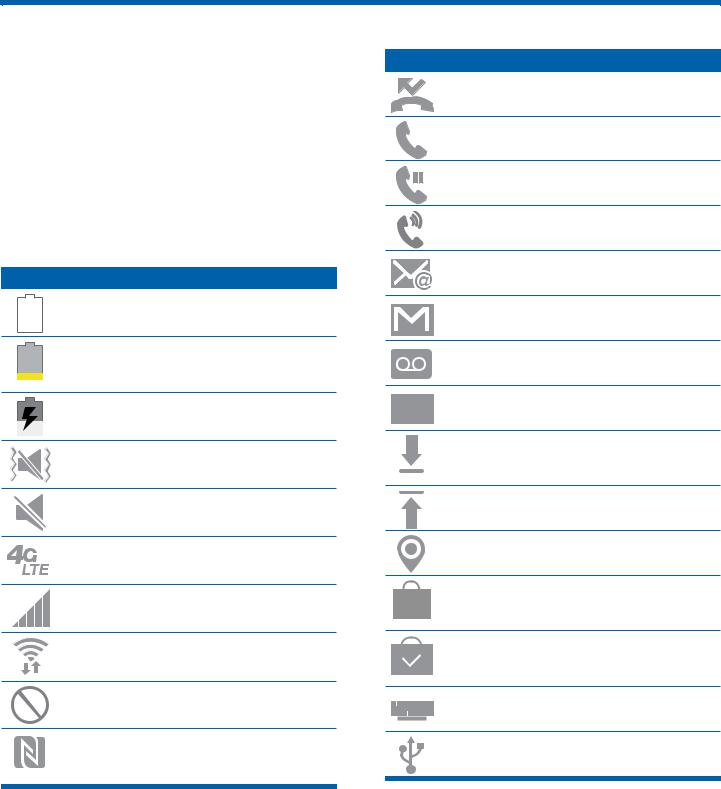
Barra de estado
La barra de estado en la parte superior de la pantalla de inicio proporciona información del dispositivo (como el estado
de la red, el nivel de carga de la batería y la hora) en el lado
derecho y alertas de notificación en el lado izquierdo.
Iconos de estado
Batería llena: la batería está completamente cargada.
Batería baja: la carga de la batería está baja. El área en amarillo cambia a rojo cuando el nivel de carga se hace crítico.
Batería cargándose: la batería se está cargando.
Vibrar: el modo de vibrar está habilitado.
Silencio: el modo de silencio está habilitado.
4G LTE: el dispositivo está conectado a la red inalámbrica 4G LTE.
Intensidad de la señal: muestra la intensidad de la señal.
Wi-Fi: Wi-Fi está activo.
Sin red: No hay una red inalámbrica disponible.
NFC: La característica NFC (comunicación de campo cercano) está habilitada.
Iconos de notificación
Llamada perdida: se ha perdido una llamada.
Llamada: hay una llamada en curso.
Retenida: hay una llamada retenida.
Altoparlante: se está utilizando el altoparlante para la llamada.
Nuevo correo electrónico: ha llegado un nuevo correo electrónico.
Nuevo Gmail: ha llegado un nuevo correo Gmail.
Nuevo correo de voz: se ha recibido un nuevo mensaje de correo de voz.
Nuevo texto: ha llegado un nuevo mensaje de texto o multimedia.
Descargar: se encuentra en curso la descarga de un archivo o de una aplicación.
Cargar: se está cargando o enviando un archivo.
GPS: el servicio de ubicación (GPS) está activo.
Actualización de Google: hay actualizaciones de aplicaciones disponibles en Google Play Store.
Instalación completada: se han completado las actualizaciones de aplicaciones.
Teclado: un teclado está en uso.
USB: se está conectado a una computadora utilizando un cable USB.
Explicación del dispositivo |
13 |
Barra de estado |
|
|
|

Navegación, movimientos y gestos
Navegación por la pantalla táctil
Pulsar en
Pulse ligeramente en elementos para seleccionarlos o iniciarlos.
•Pulsetexto. en el teclado para introducir caracteres o
•Pulse en un elemento para seleccionarlo.
•Pulseésta. en el icono de una aplicación para iniciar
Tocar sin soltar
Active elementos mediante una acción de tocar sin soltar. Por ejemplo:
•Toque sin soltar un widget en la pantalla de inicio para moverlo.
•Toque sin soltar un campo para que aparezca un menú emergente de opciones.
Deslizar
Para deslizar, arrastre ligeramente el dedo vertical u horizontalmente por la pantalla.
•Deslice el dedo por la pantalla para desbloquear el dispositivo.
•Deslice el dedo por la pantalla para recorrer las pantallas de inicio o las opciones de un menú.
Arrastrar
Para arrastrar, toque sin soltar un elemento y después desplácelo a una nueva ubicación.
•Arrastre un atajo de aplicación para añadirlo a la pantalla de inicio.
•Arrastre un widget para colocarlo en una nueva ubicación en una pantalla de inicio.
Pellizcar y separar
Pellizque la pantalla utilizando el dedo pulgar y dedo índice, o separe los dedos sobre la pantalla.
•Pellizque la pantalla para alejar una imagen o página web.
•Separe los dedos sobre la pantalla para acercar la imagen al tomar una foto.
Explicación del dispositivo |
14 |
Navegación, movimientos y gestos |
|
|
|
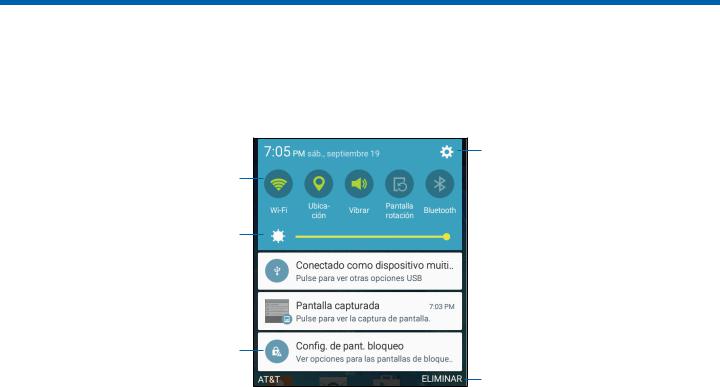
Panel de notificaciones
Los iconos de notificación en la barra de estado muestran eventos de calendario, estado del dispositivo y más. Para obtener detalles, abra el panel de notificaciones.
Ajustes
Ajustes rápidos
Brillo de la pantalla
Tarjeta de notificación
Eliminar notificaciones
•Ajustes: pulse para abrir la pantalla Ajustes.
•Eliminar notificaciones: pulse para borrar todas las notificaciones.
•Tarjeta de notificación: pulse para ver detalles sobre una notificación. Deslice una tarjeta de notificación hacia la derecha para descartarla.
•Brillo de la pantalla: arrastre el control deslizante para ajustar el brillo de la pantalla.
•Ajustes rápidos: pulse para habilitar o inhabilitar rápidamente una característica. Deslícelos hacia la izquierda para ver más ajustes.
Explicación del dispositivo |
15 |
Panel de notificaciones |
|
|
|

Visualización del panel de notificaciones
1.Deslice el dedo hacia abajo sobre la barra de estado para mostrar el panel de notificaciones.
2.Recorra la lista hacia abajo para ver los detalles de las notificaciones.
•Pulse en un elemento para abrirlo.
•Para borrar una notificación individual, arrastre la notificación hacia la izquierda o hacia la derecha. Pulse en ELIMINAR para borrar todas las notificaciones.
3.Para cerrar el panel de notificaciones, deslice el dedo hacia arriba desde la parte inferior de la pantalla o pulse en la tecla  Atrás.
Atrás.
Ajustes rápidos
Además de notificaciones, el panel de notificaciones también brinda acceso rápido a las funciones del dispositivo, como Wi-Fi, permitiéndole activarlas o desactivarlas rápidamente.
Para ver ajustes rápidos adicionales:
►► Deslice el dedo hacia la izquierda o hacia la derecha sobre los iconos que se muestran.
Ajustes del panel de notificaciones
Para personalizar el panel de notificaciones:
►► Desde una pantalla de inicio, pulse en 



Aplicaciones >  Ajustes > Pantalla > Panel de notificaciones.
Ajustes > Pantalla > Panel de notificaciones.
Para obtener más información, consulte Ajustes del panel de notificaciones.
Explicación del dispositivo |
16 |
Panel de notificaciones |
|
|
|
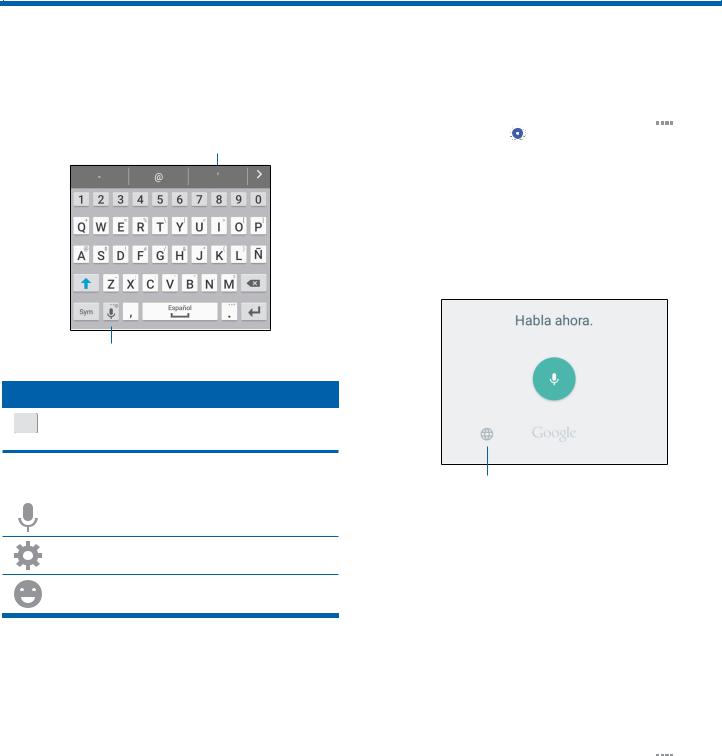
Introducción de texto
Uso del teclado Samsung
Escriba su entrada de texto utilizando el teclado QWERTY.
Texto predictivo
Opciones
Teclas especiales
Sym Símbolo: pulse en esta tecla para introducir números y símbolos.
Toque sin soltar Opciones para atajos de signos de puntuación, o para:
Voz: utilizar el dictado por voz de Google.
Ajustes: acceder a los ajustes del teclado.
Emoticones: insertar emoticones.
Texto predictivo
La característica Texto predictivo sugiere palabras para coincidir con sus entradas de texto y completa automáticamente palabras comunes. La característica Texto predictivo puede aprender su estilo de escritura desde sus contactos, mensajes, Gmail y sitios de redes sociales, mejorando la precisión de predicción de sus entradas de texto.
Configuración del teclado Samsung
Para personalizar el teclado Samsung:
1.Desde una pantalla de inicio, pulse en 



Aplicaciones >  Ajustes > Idioma e introducción.
Ajustes > Idioma e introducción.
2.Pulse en Teclado Samsung para tener acceso a opciones.
Uso del dictado por voz de Google
En vez de teclear, dicte su entrada de texto.
Idiomas
Para habilitar el dictado por voz de Google:
1.En el teclado Samsung, pulse en  Dictado por voz de Google. Para encontrarlo, es posible que tenga que tocar sin soltar Opciones (a la izquierda de la barra de espacio).
Dictado por voz de Google. Para encontrarlo, es posible que tenga que tocar sin soltar Opciones (a la izquierda de la barra de espacio).
2.Dicte su texto.
Configuración del dictado por voz de Google
Para personalizar el dictado por voz de Google:
1.Desde una pantalla de inicio, pulse en 



Aplicaciones >  Ajustes > Idioma e introducción.
Ajustes > Idioma e introducción.
2.Pulse en Dictado por voz de Google para tener acceso a opciones.
Explicación del dispositivo |
17 |
Introducción de texto |
|
|
|

Llamadas
Realice llamadas telefónicas utilizando diversas características y servicios de llamada.
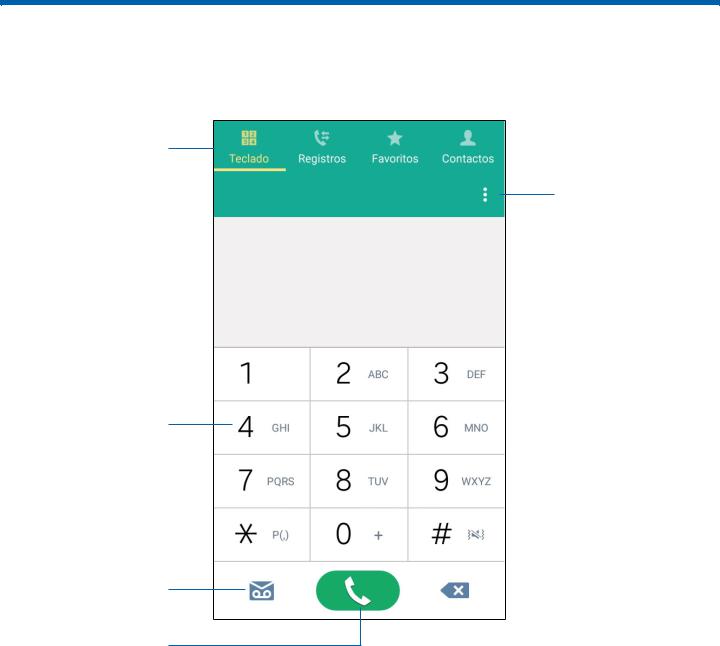
Pantalla Teléfono
Utilice la pantalla Teléfono para acceder al teclado del marcador, llamadas recientes, favoritos y contactos.
Fichas
Más opciones
Teclado
Buzón de voz
Llamar
•Más opciones: accede a los ajustes de marcación rápida y de llamadas.
•Llamar: pulse para realizar la llamada.
•Buzón de voz: pulse para configurar y revisar su buzón de voz. Para obtener más información,
consulte Configuración y acceso al buzón de voz.
•Teclado: pulse en el número al que desea llamar.
•Fichas: pulse en Registros para ver una lista de todas las llamadas marcadas, recibidas y perdidas. Pulse en Favoritos para mostrar los contactos marcados con favoritos. Pulse en Contactos para mostrar los contactos y seleccionar después un contacto a quien llamar.
Llamadas |
19 |
Pantalla Teléfono |
|
|
|
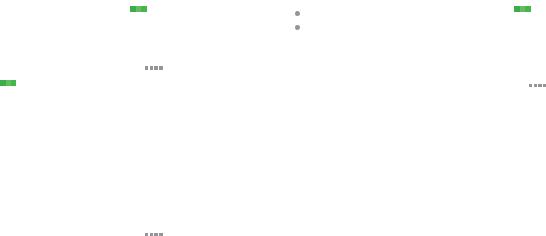
Acceso a la pantalla Teléfono
Existen dos maneras de acceder a la pantalla Teléfono.
►► Desde una pantalla de inicio, pulse en  Teléfono.
Teléfono.
– o bien –
Desde una pantalla de inicio, pulse en 



Aplicaciones >  Teléfono.
Teléfono.
Visualización de su número de teléfono
Puede encontrar su número de teléfono en los ajustes.
►► Desde una pantalla de inicio, pulse en 



Aplicaciones >  Ajustes > Acerca del dispositivo > Estado > Mi número de teléfono.
Ajustes > Acerca del dispositivo > Estado > Mi número de teléfono.
Su número de teléfono aparece en el campo Mi número de teléfono.
Ajustes de llamadas
Existen también dos maneras de acceder al menú de ajustes de llamadas.
►► Desde una pantalla de inicio, pulse en  Teléfono
Teléfono
>  Más opciones > Ajustes.
Más opciones > Ajustes.
– o bien –
Desde una pantalla de inicio, pulse en 



Aplicaciones >  Ajustes > Llamadas.
Ajustes > Llamadas.
Llamadas |
20 |
Pantalla Teléfono |
|
|
|
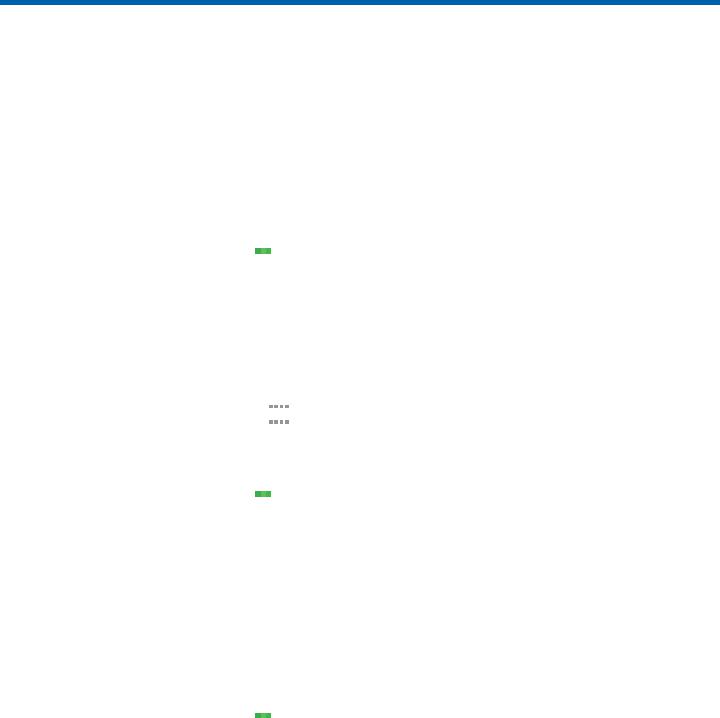
Realización y contestación de llamadas
Aprenda a realizar o contestar una llamada. Explore las características y funciones asociadas con la realización o contestación de una llamada.
Realización de una llamada
1.Desde una pantalla de inicio, pulse en  Teléfono.
Teléfono.
2.Introduzca un número en el teclado y pulse en
 Marcar.
Marcar.
Nota: Si el teclado no aparece, pulse en la ficha
Teclado.
Marcación rápida de un número en su lista de contactos
1.Desde una pantalla de inicio, pulse en 



Aplicaciones >  Contactos.
Contactos.
– o bien –
Desde una pantalla de inicio, pulse en  Teléfono
Teléfono
> ficha Contactos.
2.Al visualizar su lista de contactos, deslice el dedo hacia la derecha sobre un contacto para llamar al contacto.
Marcación de un número reciente
Todas las llamadas entrantes, salientes y perdidas se registran en el registro de llamadas. Si el número o la persona que ha llamado figuran en la lista de contactos, se mostrará el nombre correspondiente.
1.Desde una pantalla de inicio, pulse en  Teléfono.
Teléfono.
2.Pulse en la ficha Registros. Aparecerá una lista de llamadas recientes.
3.Pulse en un contacto y después pulse en 
Llamar.
Contestación de una llamada
Cuando se recibe una llamada, suena el teléfono y se muestran el número de teléfono de la persona que llama o su nombre si está almacenado en la lista de contactos.
►► En la pantalla de la llamada entrante:
•Toque y arrastre  Responder hacia la derecha para contestar la llamada.
Responder hacia la derecha para contestar la llamada.
•Toque y arrastre  Rechazar hacia la izquierda para rechazar la llamada y enviarla a su correo de voz.
Rechazar hacia la izquierda para rechazar la llamada y enviarla a su correo de voz.
•Toque y arrastre Rechazar llamada con mensaje hacia arriba y seleccione un mensaje.
Si está utilizando una aplicación, aparecerá una pantalla emergente para la llamada entrante.
►► En la pantalla emergente de la llamada entrante:
•Pulse en  Aceptar para contestar la llamada.
Aceptar para contestar la llamada.
•Pulse en  Rechazar para rechazar la llamada y enviarla a su correo de voz.
Rechazar para rechazar la llamada y enviarla a su correo de voz.
•Pulse en  Expandir para salir de la aplicación y ver la pantalla principal de llamadas entrantes.
Expandir para salir de la aplicación y ver la pantalla principal de llamadas entrantes.
Finalización de una llamada
►► Cuando esté listo para finalizar una llamada, pulse en  Finalizar.
Finalizar.
Llamadas |
21 |
Realización y contestación de llamadas |
|
|
|
Realización de múltiples tareas durante una llamada
Si sale de la pantalla de llamada y regresa a una pantalla de inicio, su llamada activa se indica mediante  Llamada en la barra de estado.
Llamada en la barra de estado.
Esto le permite continuar con la llamada activa y hacer algo más, como acceder a la lista de contactos, ver un correo electrónico reciente o localizar una foto.
Para regresar a la pantalla de llamada:
►► Deslice la barra de estado hacia abajo para revelar el panel de notificaciones y después pulse en la notificación de llamada.
Para finalizar una llamada desde cualquier aplicación:
►► Deslice la barra de estado hacia abajo para revelar el panel de notificaciones y después pulse en  Finalizar.
Finalizar.
Opciones durante una llamada
El teléfono ofrece varias funciones que puede utilizar durante una llamada.
Ajuste del volumen de las llamadas
►► Presione la tecla de volumen para subir o bajar el volumen.
– o bien –
Añada más volumen rápidamente al audio entrante pulsando en  Más opciones >
Más opciones >
Volumen extra.
Cómo escuchar con el altavoz o auriculares Bluetooth
Escuche la llamada utilizando el altavoz o a través de auriculares Bluetooth (no se incluyen).
►► Pulse en 
 Altavoz para escuchar al interlocutor mediante el altavoz.
Altavoz para escuchar al interlocutor mediante el altavoz.
– o bien –
Pulse en  Bluetooth para utilizar auriculares Bluetooth (no se incluyen).
Bluetooth para utilizar auriculares Bluetooth (no se incluyen).
Realización de una nueva llamada mientras está en otra llamada
Si su plan de servicio apoya esta característica, puede realizar otra llamada mientras tiene una en curso.
1.Desde la llamada activa, pulse en  Añadir para marcar la segunda llamada.
Añadir para marcar la segunda llamada.
2.Marque el nuevo número y pulse en  Marcar. Cuando se conteste la llamada:
Marcar. Cuando se conteste la llamada:
•Pulse en  Cambiar para cambiar entre las dos llamadas.
Cambiar para cambiar entre las dos llamadas.
•Pulse en  Multiconferencia para escuchar a los dos interlocutores a la vez.
Multiconferencia para escuchar a los dos interlocutores a la vez.
Llamada en espera
Si su plan de servicio apoya esta característica, puede contestar una llamada entrante mientras tiene otra en curso. Se le notificará que está recibiendo una llamada mediante un tono de llamada en espera.
Para contestar una llamada nueva mientras tiene otra llamada en curso:
1.Deslice  Responder en cualquier dirección para contestar la nueva llamada.
Responder en cualquier dirección para contestar la nueva llamada.
2.Pulse en una opción:
•Poner [nombre/número] en espera: para retener la llamada anterior mientras contesta la nueva llamada.
•Finalizar llamada con [nombre/número]: para finalizar la llamada anterior y contestar la nueva llamada.
3.Pulse en la entrada del número anteriormente En espera y seleccione Cambiar para cambiar entre las dos llamadas. Esto retendrá la nueva llamada y activará la llamada anterior.
Llamadas |
22 |
Realización y contestación de llamadas |
|
|
|

Registro de llamadas
Los números de las llamadas que usted haya marcado, recibido o no contestado se almacenan en el registro de llamadas.
1.Desde una pantalla de inicio, pulse en  Teléfono.
Teléfono.
2.Pulse en la ficha Registros. Aparecerá una lista de llamadas recientes. Si la persona que llama figura en su lista de contactos, se mostrará el nombre de esa persona.
Cómo guardar una llamada reciente en su lista contactos
1.Desde una pantalla de inicio, pulse en  Teléfono
Teléfono
> ficha Registros.
2.Pulse en la llamada que contiene la información que desea guardar en la lista de contactos.
3.Pulse en CREAR CONTACTO.
– o bien –
Si desea remplazar el número de un contacto existente, pulse en ACTUALIZAR.
Eliminación de una llamada del registro de llamadas
1.Desde una pantalla de inicio, pulse en  Teléfono
Teléfono
> ficha Registros.
2.Toque sin soltar la llamada que desea eliminar del registro de llamadas.
3.Pulse en  Eliminar.
Eliminar.
Adición de una llamada a la lista de rechazados
Al añadir una llamada a la lista de rechazados, las llamadas de ese número se enviarán directamente a su buzón de voz.
1.Desde una pantalla de inicio, pulse en  Teléfono
Teléfono
> ficha Registros.
2.Pulse en la llamada que desea añadir a la lista de rechazados.
3.Pulse en  Más opciones > Añadir a lista de rechazo automático.
Más opciones > Añadir a lista de rechazo automático.
Llamadas |
23 |
Realización y contestación de llamadas |
|
|
|

Marcación rápida
Puede asignar un número de atajo a un contacto para
marcar rápidamente su número predeterminado.
Creación de una marcación rápida
1.Desde una pantalla de inicio, pulse en  Teléfono
Teléfono
> ficha Contactos.
2.Pulse en  Más opciones > Marcación rápida. Aparecerá la pantalla Marcación rápida mostrando los números del 1 al 100. El número 1 está reservado para el buzón de voz.
Más opciones > Marcación rápida. Aparecerá la pantalla Marcación rápida mostrando los números del 1 al 100. El número 1 está reservado para el buzón de voz.
3.Pulse en un número sin utilizar (Añadir contacto).
4.Pulse en un contacto para asignarlo al número. El contacto seleccionado aparecerá en el cuadro del número de marcación rápida.
Realización de una llamada utilizando marcación rápida
1.Desde una pantalla de inicio, pulse en  Teléfono
Teléfono
>ficha Teclado.
2.Toque sin soltar el número de marcación rápida.
•Si el número de marcación rápida tiene más de un dígito, introduzca los primeros dígitos y después mantenga presionado el último dígito.
Cómo quitar la asignación de un número de marcación rápida:
1.Desde una pantalla de inicio, pulse en 



Aplicaciones >  Teléfono > ficha Contactos.
Teléfono > ficha Contactos.
2.Pulse en  Más opciones > Marcación rápida.
Más opciones > Marcación rápida.
3.Localice el contacto que desea quitar de la marcación rápida.
4.Pulse en  Eliminar.
Eliminar.
Llamadas |
24 |
Marcación rápida |
|
|
|
